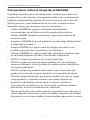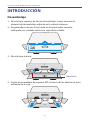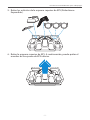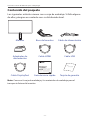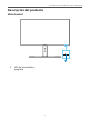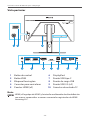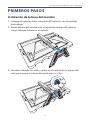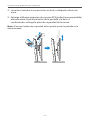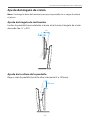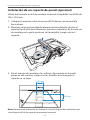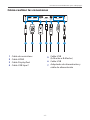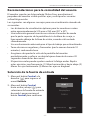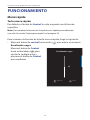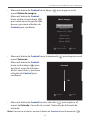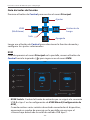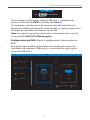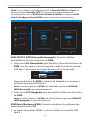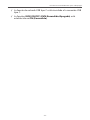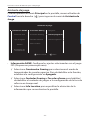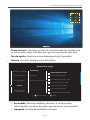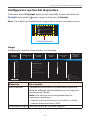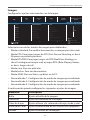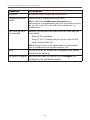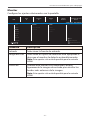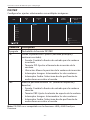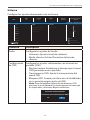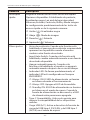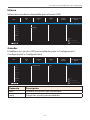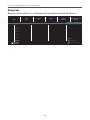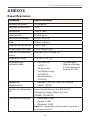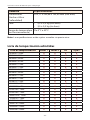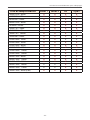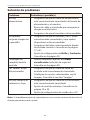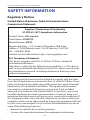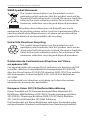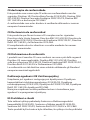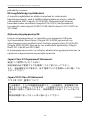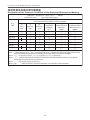GUÍA DE USUARIO
MONITOR PARA JUEGOS

- 2 -
Guía del usuario del Monitor para videojuegos
Derechos de autor
© 2022 GIGA-BYTE TECHNOLOGY CO., LTD. Todos los derechos
reservados.
Las marcas comerciales en este manual están legalmente registradas
por sus respectivos propietarios.
Descargo de responsabilidad
La información en este manual está protegida por las leyes de derechos
de autor y es propiedad de GIGABYTE.
GIGABYTE puede introducir cambios en las especicaciones y
características de este manual sin previo aviso.
Ninguna parte de este manual puede ser reproducida, copiada,
traducida, transmitida o publicada de ninguna forma ni por ningún
medio sin el permiso previo por escrito de GIGABYTE.
• Para ayudarse con el uso de este monitor, lea atentamente la Guía
del usuario.
• Para obtener más información, visite nuestro sitio web en:
https://www.gigabyte.com
Los términos HDMI, HDMI High-Denition Multimedia Interface y el
logotipo HDMI son marcas comerciales o marcas registradas de HDMI
Licensing Administrator, Inc. en Estados Unidos y otros países.

- 3 -
Guía del usuario del Monitor para videojuegos
Precauciones de seguridad
Lea las siguientes Precauciones de seguridad antes de usar el monitor.
• Utilice únicamente los accesorios que se suministran con el monitor
o los recomendados por el fabricante.
• Mantenga la bolsa de plástico para el producto en un lugar que no
pueda ser alcanzado por los niños.
• Antes de conectar el monitor a la toma de corriente, asegúrese de
que la tensión nominal del cable de alimentación sea compatible
con la especicación de potencia del país en el que usted se
encuentra.
• El enchufe del cable de alimentación debe estar conectado a una
toma de corriente con conexión a tierra y con el cableado adecuado.
• No toque el enchufe con las manos mojadas, de lo contrario podría
provocar una descarga eléctrica.
• Coloque el monitor en un lugar estable y bien ventilado.
• No coloque el monitor cerca de fuentes de calor, como radiadores
eléctricos o luz solar directa.
• Los oricios o aberturas en el monitor son para ventilación. No cubra
ni bloquee los oricios de ventilación con ningún objeto.
• No utilice el monitor cerca de agua, bebidas o ningún tipo de
líquidos. De lo contrario, podría provocar una descarga eléctrica o
dañar el monitor.
• Asegúrese de desenchufar el monitor de la toma de corriente antes
de limpiarlo.
• Como la supercie de la pantalla es fácil de rayar, evite tocar la
supercie con cualquier objeto duro o alado.
• Use un paño suave y sin pelusas en lugar de un pañuelo para
limpiar la pantalla. Puede usar un limpiador de cristales para limpiar
el monitor si es necesario. Sin embargo, nunca rocíe el limpiador
directamente sobre la pantalla.
• Desconecte el cable de alimentación si el monitor no será utilizado
durante un período prolongado de tiempo.
• No intente desmontar o reparar el monitor por su cuenta.

- 4 -
Guía del usuario del Monitor para videojuegos
Precauciones sobre el riesgo de estabilidad
El producto puede caerse, causando graves lesiones personales o la
muerte. Para evitar lesiones, este producto debe estar correctamente
jado al suelo/pared de acuerdo con las instrucciones de instalación.
Muchas lesiones, especialmente las de los niños, pueden evitarse
tomando simples precauciones como las siguientes:
• Utilizar SIEMPRE los soportes o métodos de instalación
recomendados por el fabricante del conjunto de productos.
• Utilizar SIEMPRE muebles que puedan soportar el producto de
manera segura.
• Asegúrese SIEMPRE de que el producto no sobresalga del borde del
mueble que lo soporta.
• Eduque SIEMPRE a los niños sobre los peligros de subirse a los
muebles para alcanzar el producto o sus controles.
• Coloque SIEMPRE los cables conectados al producto de forma que
no se pueda tropezar con ellos, tirar de ellos o agarrarlos.
• NUNCA coloque el producto en un lugar inestable.
• NUNCA coloque el producto sobre muebles altos (por ejemplo,
armarios o librerías) sin anclar tanto el mueble como el producto a
un soporte adecuado.
• NUNCA coloque el producto sobre telas u otros materiales que
puedan estar situados entre el producto y los muebles de apoyo.
• NUNCA coloque elementos que puedan tentar a los niños a trepar,
como juguetes y controles remotos, en la parte superior del
producto o del mueble sobre el que se coloca el producto.
• Si el producto existente va a ser conservado y reubicado, deben
aplicarse las mismas consideraciones anteriores.
• Para evitar lesiones personales o daños al producto causados por su
vuelco debido a terremotos u otras sacudidas, asegúrese de instalar
el producto en un lugar estable y tomar medidas para evitar su caída.

- 5 -
Guía del usuario del Monitor para videojuegos
CONTENIDO
Precauciones de seguridad ...........................................................................................3
Precauciones sobre el riesgo de estabilidad ...........................................................4
Introducción .................................................................................................................................6
Desembalaje .......................................................................................................................6
Contenido del paquete...................................................................................................8
Descripción del producto ..............................................................................................9
Primeros pasos .........................................................................................................................11
Instalación de la base del monitor ..........................................................................11
Ajuste del ángulo de visión ........................................................................................13
Instalación de un soporte de pared (opcional) ...................................................14
Cómo realizar las conexiones .................................................................................... 15
Uso del dispositivo ..................................................................................................................16
Encender/Apagar el monitor .....................................................................................16
Recomendaciones para la comodidad del usuario ........................................... 17
Selección de la fuente de entrada ...........................................................................17
Funcionamiento .......................................................................................................................18
Menú rápido .................................................................................................................... 18
Congure los ajustes del dispositivo ...................................................................... 27
Anexos .........................................................................................................................................37
Especicaciones .............................................................................................................37
Lista de temporización admitidas ...........................................................................38
Solución de problemas ................................................................................................40
Cuidado básico ............................................................................................................... 41
Notas sobre la carga USB ............................................................................................41
Servicio de Información de GIGABYTE ...................................................................41
Safety Information ..................................................................................................................42
Regulatory Notices ........................................................................................................42

- 6 -
Guía del usuario del Monitor para videojuegos
INTRODUCCIÓN
Desembalaje
1. Abra la tapa superior de la caja de embalaje. Luego examine la
etiqueta de desembalaje adjunta en la cubierta interior.
2. Asegurándose de que la caja esté en la orientación correcta,
colóquela con cuidado sobre una supercie estable.
UP
3. Abra la tapa interior.
Aperturas
4. Sujete el ensamblaje de espuma EPS (a través de las aberturas) para
extraerlo de la caja.

- 7 -
Guía del usuario del Monitor para videojuegos
5. Retire los artículos de la espuma superior de EPS (Poliestireno
Expandido).
6. Retire la espuma superior de EPS. A continuación, puede quitar el
monitor de la espuma de EPS inferior.

- 8 -
Guía del usuario del Monitor para videojuegos
Contenido del paquete
Los siguientes artículos vienen con su caja de embalaje. Si falta alguno
de ellos, póngase en contacto con su distribuidor local.
Monitor Base del monitor Cable de alimentación
Adaptador de
alimentación
Cable HDMI Cable USB
Multilingual
Installation
Guide
M27Q
Warranty Card
Cable DisplayPort Guía de inicio rápido Tarjeta de garantía
Nota: Conserve la caja de embalaje y los materiales de embalaje para el
transporte futuro del monitor.

- 9 -
Guía del usuario del Monitor para videojuegos
Descripción del producto
Vista frontal
1
1LED de encendido y
apagado

- 10 -
Guía del usuario del Monitor para videojuegos
Vista posterior
DPHDMI-1 HDMI-2 TYPE-C USB 3.0DC
DPHDMI-1 HDMI-2 USB 3.0 DCTYPE-C
4 6 7 8 1095
1 2 3
1Botón de control
2Botón KVM
3Bloqueo Kensington
4Conector para auriculares
5Puertos HDMI (x2)
6DisplayPort
7Puerto USB tipo C
8Puerto de carga USB
9Puerto USB 3.0 (x2)
10 Conector de entrada CC
Nota:
HDMI, el logotipo de HDMI y la interfaz multimedia de alta denición
son marcas comerciales o marcas comerciales registradas de HDMI
Licensing LLC.

- 11 -
Guía del usuario del Monitor para videojuegos
PRIMEROS PASOS
Instalación de la base del monitor
1. Coloque el monitor sobre la espuma EPS inferior, con la pantalla
hacia abajo.
2. Alinee la base del monitor con el separador debajo del soporte.
Luego coloque la base en el soporte.
3. Levante el tornillo de anillo y gírelo en el sentido de las agujas del
reloj para asegurar la base del monitor en su sitio.

- 12 -
Guía del usuario del Monitor para videojuegos
4. Levante el monitor a una posición vertical y colóquelo sobre una
mesa.
5. Extraiga el bloque pequeño de espuma EPS (poliestireno expandido)
ubicado entre la parte posterior de la pantalla y la base. A
continuación, extraiga la placa de seguridad de la ranura.
Nota: Al extraer la placa de seguridad, ahora puede ajustar la pantalla en la
altura deseada.
1
2

- 13 -
Guía del usuario del Monitor para videojuegos
Ajuste del ángulo de visión
Nota: Sostenga la base del monitor para que la pantalla no se caiga al realizar
el ajuste.
Ajuste del ángulo de inclinación
Incline la pantalla hacia adelante o hacia atrás hasta el ángulo de visión
deseado (de -5˚ a 20˚).
5°
20°
Ajuste de la altura de la pantalla
Baje o suba la pantalla hasta la altura deseada (0 a 130mm).
130 mm

- 14 -
Guía del usuario del Monitor para videojuegos
Instalación de un soporte de pared (opcional)
Utilice únicamente un kit de montaje en pared compatible con VESA de
100 x 100 mm.
1. Coloque el monitor sobre la espuma EPS inferior, con la pantalla
hacia abajo.
2. Mientras empuja el pestillo de bloqueo hacia adelante, deslice el
soporte hacia atrás para liberar los ganchos superiores de las ranuras
de montaje en la parte posterior de la pantalla. Luego, retire el
soporte.
3. Fije el soporte de montaje a los oricios de montaje en la parte
posterior del monitor. Luego use los tornillos para asegurar el
soporte en su lugar.
DPHDMI-1 HDMI-2 TYPE-C USB 3.0DC
100 mm
100 mm
Nota: Para montar el monitor en la pared, consulte la guía de instalación que
se incluye en el kit de soporte de montaje en pared.

- 15 -
Guía del usuario del Monitor para videojuegos
Cómo realizar las conexiones
DPHDMI-1 HDMI-2 USB 3.0 DCTYPE-C
71 2 543 6
1Cable de auriculares
2Cable HDMI
3Cable DisplayPort
4Cable USB tipo C
5Cable USB
(A-Macho a B-Macho)
6Cable USB
7Adaptador de alimentación y
cable de alimentación

- 16 -
Guía del usuario del Monitor para videojuegos
USO DEL DISPOSITIVO
Encender/Apagar el monitor
Encendido
1. Conecte el cable de alimentación al adaptador de alimentación.
2. Conecte el adaptador de alimentación al conector de entrada de CC
en la parte posterior del monitor.
3. Conecte el cable de alimentación a una toma de corriente.
4. Presione el botón de Control para encender el monitor. El LED de
encendido se iluminará en blanco, lo que indica que el monitor está
listo para ser utilizado.
Nota: Si no existe señal, el monitor mostrará la noticación Sin señal durante
algunos instantes. A continuación, el monitor ingresará en el modo de ahorro
de energía y el LED de encendido se iluminará en blanco y comenzará a
parpadear en un intervalo de un segundo.
Apagado
Presione el botón de Control durante 2 segundos para apagar el
monitor.
Nota: Cuando el menú Principal aparece en la pantalla, también puede apagar
el monitor moviendo el botón de Control hacia abajo ( ). Consulte en la
página 20.

- 17 -
Guía del usuario del Monitor para videojuegos
Recomendaciones para la comodidad del usuario
El monitor cuenta con la tecnología Flicker-Free, que elimina el
parpadeo del monitor visible para los ojos y evita que los usuarios
sufran fatiga ocular.
Los siguientes son algunos consejos para una visualización cómoda de
su monitor:
• Las distancias de visualización óptimas para los monitores varían
entre aproximadamente 510 mm a 760 mm (20" a 30").
• Una indicación general consiste en colocar el monitor de modo
que la parte superior de la pantalla esté a la altura de su ojo, o
ligeramente debajo de la línea de visión, cuando esté sentado
cómodamente.
• Use una iluminación adecuada para el tipo de trabajo que está realizando.
• Tome descansos regulares y frecuentes (por lo menos durante 10
minutos) cada media hora.
• Asegúrese de apartar la vista de la pantalla del monitor
periódicamente y enfocar un objeto lejano durante al menos 20
segundos durante los descansos.
• El ejercicio ocular puede ayudar a reducir la fatiga ocular. Repita
estos ejercicios con frecuencia: (1) Mirar hacia arriba y hacia abajo (2)
Mover los ojos lentamente (3) Mover los ojos en diagonal
Selección de la fuente de entrada
1. Mueva el botón Control a la
derecha ( ) para ingresar al
menú Entrada.
2. Mueva el botón Control
hacia arriba y abajo ( ) para
seleccionar la fuente de entrada
deseada. Luego presione el
botón Control para conrmar.
Entrada
HDMI 1
HDMI2
DisplayPort
TYPE-C
Seleccionar Salir

- 18 -
Guía del usuario del Monitor para videojuegos
FUNCIONAMIENTO
Menú rápido
Tecla acceso rápido
Por defecto, el botón de Control ha sido asignado con la función
especíca.
Nota: Para cambiar la función de la tecla acceso rápido preestablecida,
consulte la sección “Interruptor rápido” en la página 34.
Para acceder a la función de la tecla acceso rápido, haga lo siguiente:
• Mueva el botón de control hacia arriba ( ) para entrar en el menú
Ecualizador negro.
Mueva el botón de Control
hacia arriba/abajo ( ) para
ajustar la conguración y
presione el botón de Control
para conrmar.
Ajustar Salir
Ecualizador negro
10

- 19 -
Guía del usuario del Monitor para videojuegos
• Mueva el botón de Control hacia abajo ( ) para ingresar en el
menú Modo de imagen.
Mueva el botón de Control
hacia arriba o hacia abajo ( )
para seleccionar la opción que
desee y presione el botón de
Control para conrmar.
• Mueva el botón de Control hacia la izquierda ( ) para ingresar en el
menú Volumen.
Mueva el botón de Control
hacia arriba/abajo ( ) para
ajustar el nivel de volumen
de los auriculares y presione
el botón de Control para
conrmar.
• Mueva el botón de Control hacia la derecha ( ) para ingresar al
menú de Entrada. Consulte la sección “Selección de la fuente de
entrada”.
Nota: Para cerrar el menú, mueva el botón de Control hacia la izquierda ( ).
Seleccionar Salir
Modo imagen
Modo estándard
Modo FPS
Modo RTS / RPG
Modo cine
Modo lector
Modo sRGB
Ajustar Salir
Volumen
50

- 20 -
Guía del usuario del Monitor para videojuegos
Guía de teclas de función
Presione el botón de Control para mostrar el menú Principal.
EXIT
SETTING
POWER OFF
GAME ASSISTMULTI TASK
Asistente de
Juego
Ajustes
Apagado
KVM
(Multitarea)
Salir
Luego use el botón de Control para seleccionar la función deseada y
congurar los ajustes relacionados.
KVM
Cuando aparezca el menú Principal en la pantalla, mueva el botón de
Control hacia la izquierda ( ) para ingresar en el menú KVM.
KVM
CONTROL 1
HDMI 1
KVM SWITCH
KVM WIZARD
KVM ON
KVM RESET
Seleccionar Salir
CONTROL 2
TYPE-C
STATUS
• KVM Switch:
Cambie la fuente de entrada que se asignó a la conexión
USB-B o tipo C en la conguración de KVM Wizard (Conguración de
KVM_.
Cuando existen varias señales de entrada conectadas al dispositivo,
aparecerá un cuadro de mensaje en la pantalla una vez que el
sistema haya detectado la señal de entrada USB tipo C.
A página está carregando...
A página está carregando...
A página está carregando...
A página está carregando...
A página está carregando...
A página está carregando...
A página está carregando...
A página está carregando...
A página está carregando...
A página está carregando...
A página está carregando...
A página está carregando...
A página está carregando...
A página está carregando...
A página está carregando...
A página está carregando...
A página está carregando...
A página está carregando...
A página está carregando...
A página está carregando...
A página está carregando...
A página está carregando...
A página está carregando...
A página está carregando...
A página está carregando...
A página está carregando...
A página está carregando...
A página está carregando...
-
 1
1
-
 2
2
-
 3
3
-
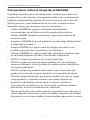 4
4
-
 5
5
-
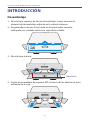 6
6
-
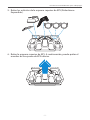 7
7
-
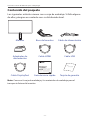 8
8
-
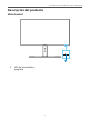 9
9
-
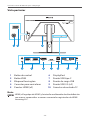 10
10
-
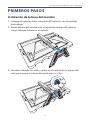 11
11
-
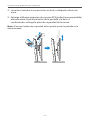 12
12
-
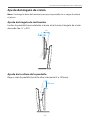 13
13
-
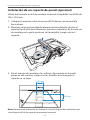 14
14
-
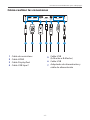 15
15
-
 16
16
-
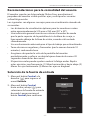 17
17
-
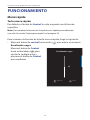 18
18
-
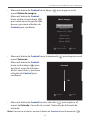 19
19
-
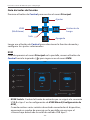 20
20
-
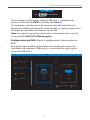 21
21
-
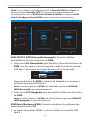 22
22
-
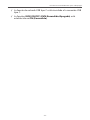 23
23
-
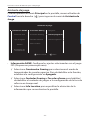 24
24
-
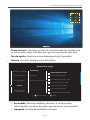 25
25
-
 26
26
-
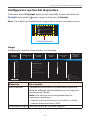 27
27
-
 28
28
-
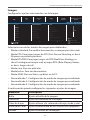 29
29
-
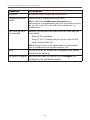 30
30
-
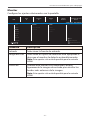 31
31
-
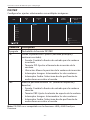 32
32
-
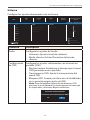 33
33
-
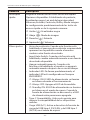 34
34
-
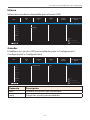 35
35
-
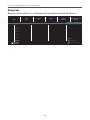 36
36
-
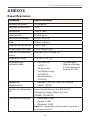 37
37
-
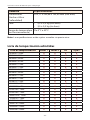 38
38
-
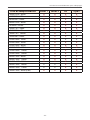 39
39
-
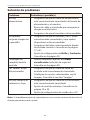 40
40
-
 41
41
-
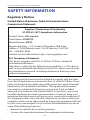 42
42
-
 43
43
-
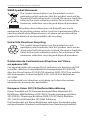 44
44
-
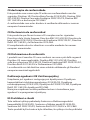 45
45
-
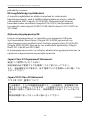 46
46
-
 47
47
-
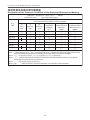 48
48
em outras línguas
- español: Gigabyte M27Q Manual de usuario
Artigos relacionados
-
Gigabyte M28U Manual do usuário
-
Gigabyte M27F Guia de usuario
-
Gigabyte M32UC Manual do usuário
-
Gigabyte M27Q Guia de usuario
-
Gigabyte G24F Manual do usuário
-
Gigabyte M32QC Manual do usuário
-
Gigabyte M27F A Manual do usuário
-
Gigabyte M27U Manual do usuário
-
Gigabyte G34WQC A Manual do usuário
-
Gigabyte M28U Arm Edition Manual do usuário